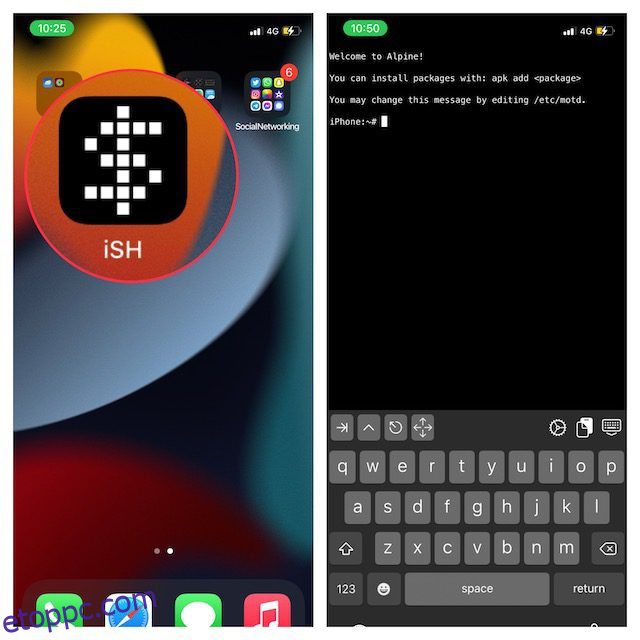Szeretett volna valaha saját hordozható szervert létrehozni? Akár webfejlesztést tanul, és saját HTML-fájljait szeretné tárolni iPhone-ján, akár csak játszani szeretne egy szerverrel anélkül, hogy laptopot vagy számítógépet használna a MAMP telepítéséhez, iPhone-ja megteheti. te. Tehát, ha ez valami érdekli, minden fontos információval ellátjuk, amire szüksége lesz. Így futtathat egy egyszerű webszervert iPhone-on.
Tartalomjegyzék
Futtasson egyszerű webszervert iPhone-on és iPaden
A szerver futtatása az iPhone-on egyáltalán nem nehéz feladat. Valójában ez nagyon egyszerű. Csak egy egyszerű, ingyenes alkalmazásra van szüksége, és nagyjából ennyi. Nyilvánvaló, hogy mivel ez egy egyszerű webszerver, nem lesz benne minden olyan csengő és síp, mint amilyen például az XAMP vagy MAMP telepítése a laptopon vagy PC-n. Az alapokat azonban meg tudja csinálni, és jól is csinálja. Szóval, ugorjunk bele.
Mint mindig, az alábbi tartalomjegyzék segítségével navigálhat ebben a cikkben.
A webszerver iPhone-on való futtatásának követelményei
Az iPhone-on kívül csak egy Linux shell környezetre van szükség a webszerver futtatásához. Néhányat használhatsz, de mi az iSH Shell alkalmazást fogjuk használni (ingyenes).
Hozzon létre egy egyszerű webszervert iPhone-on az iSH Shell segítségével
- Először telepítse az iSH Shell alkalmazást (ingyenes) iPhone-jára, és indítsa el az alkalmazást.
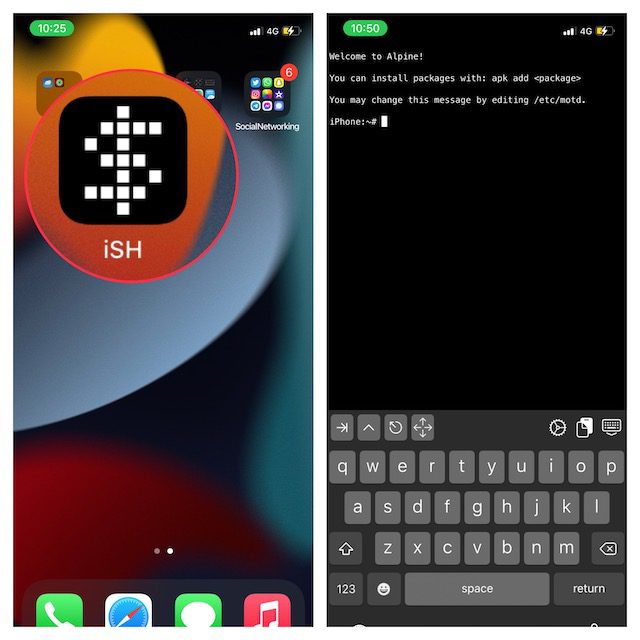
- Most telepítjük a Python 3-at az iPhone-ra a héjon keresztül. Csak írja be az alább említett parancsot.
apk add python3
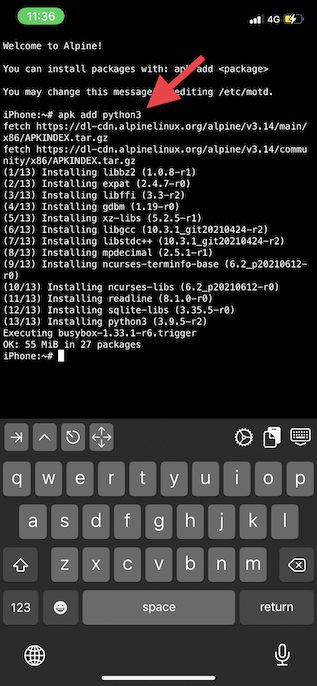
- Miután a Python 3 telepítve van az iPhone-jára, készen áll a szerver létrehozására. Írja be az alábbi parancsot a webszerver elindításához az iPhone-on.
python3 -m http.server
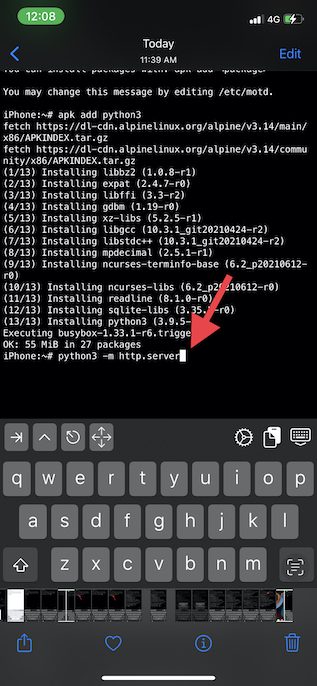
- Ezután a „HTTP kiszolgálása 0.0.0.0 8000-es porton” üzenetnek kell megjelennie alul. Emellett megjelenik egy felugró ablak is, amely valami ilyesmit mond: „Az iSH szeretne eszközöket találni és csatlakozni a helyi hálózaton. Ez szükséges a localhosthoz való csatlakozáshoz és a ping parancs használatához.” A folytatáshoz érintse meg az OK gombot a felugró menüben.
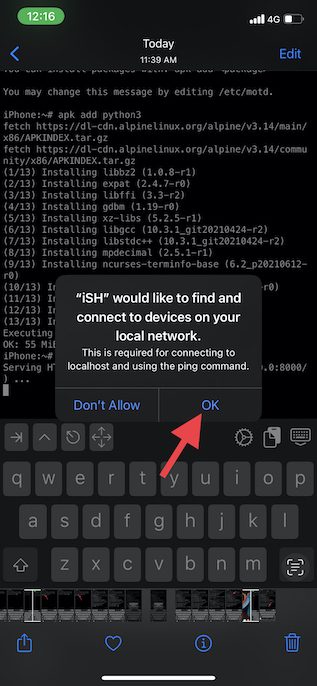
- Ezután csatlakozhat a webszerverhez ugyanarról az eszközről vagy egy másik eszközről. Ha ugyanarról az eszközről (localhost) szeretne csatlakozni az iOS/iPadOS webszerverhez, csak mutasson bármely webböngészőt a következő címre.
http://127.0.0.1:8000/
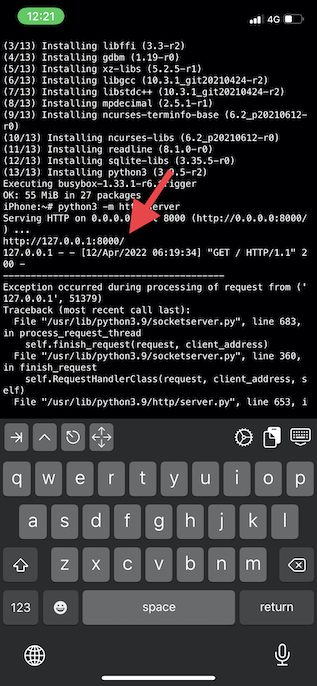
- Ha ugyanazon a hálózaton egy másik eszközről szeretne csatlakozni az iOS/iPadOS webszerverhez, irányítson bármely webszervert az alábbi címre.
http://device-ip-address:8000/
Megjegyzés: A fenti parancsban a „device-ip-address” kifejezést az iPhone IP-címére kell cserélnie. Az iPhone IP-címét a Beállítások -> WiFi -> Érintse meg a WiFi nevét -> IP-cím menüpontot.
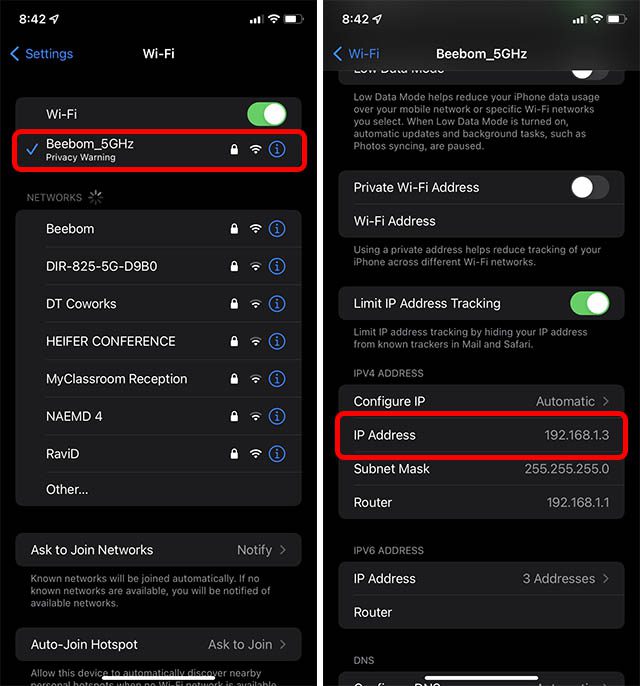
HTML-fájlok hozzáadása az iPhone-kiszolgálóhoz
Most, hogy létrehoztunk egy szervert, felmerülhet a kérdés, hogy hova és hogyan adhatja hozzá HTML-fájljait, igaz? Hát ez is könnyű. Csak kövesse az alábbi lépéseket.
Megjegyzés: Feltételezzük, hogy már létrehozta azt a HTML-fájlt, amelyet az iPhone webszerverén keresztül kíván megjeleníteni. Ha még nem tette meg, létrehozhat egy HTML-fájlt Mac-en vagy PC-n, majd kövesse az alábbi lépéseket.
- iPhone-on indítsa el a Fájlok alkalmazást. Érintse meg a három pont ikont a jobb felső sarokban, és érintse meg a „Szerkesztés” lehetőséget.
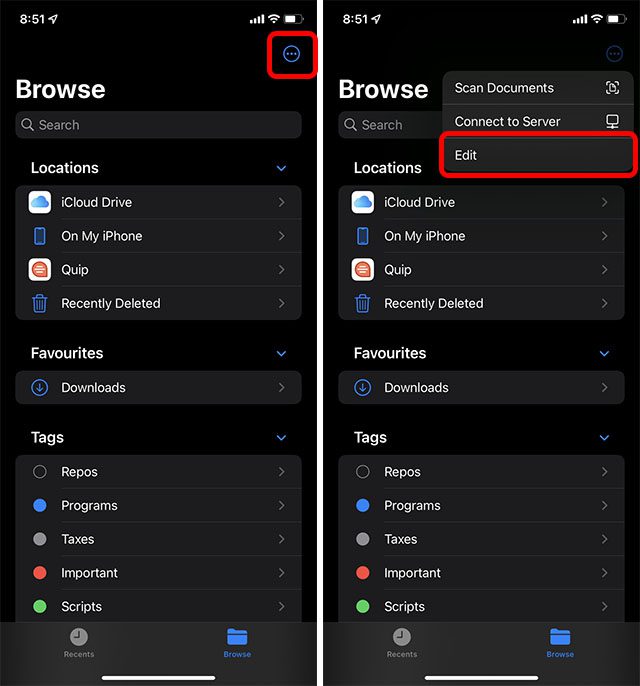
- Engedélyezze az iSH melletti kapcsolót, majd érintse meg a „Kész” gombot.
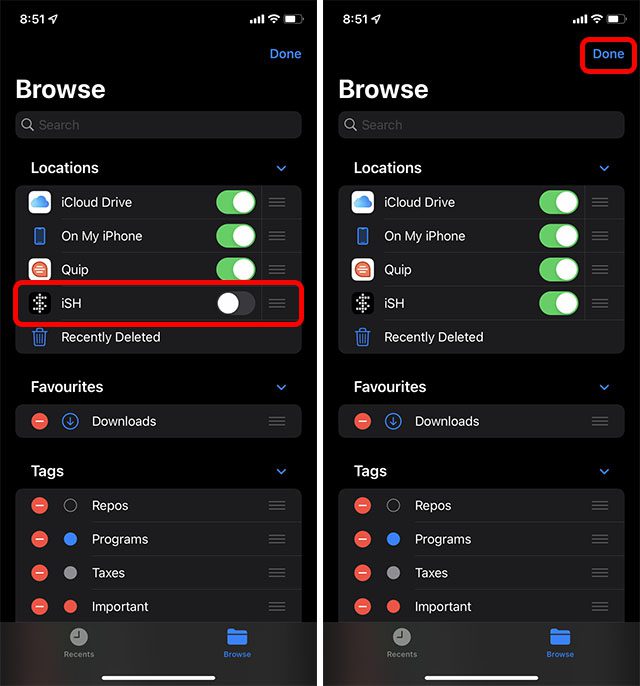
- Mac-ről (vagy PC-ről) küldje el a fájlt iPhone-jára, és helyezze el az iSH -> root mappába.
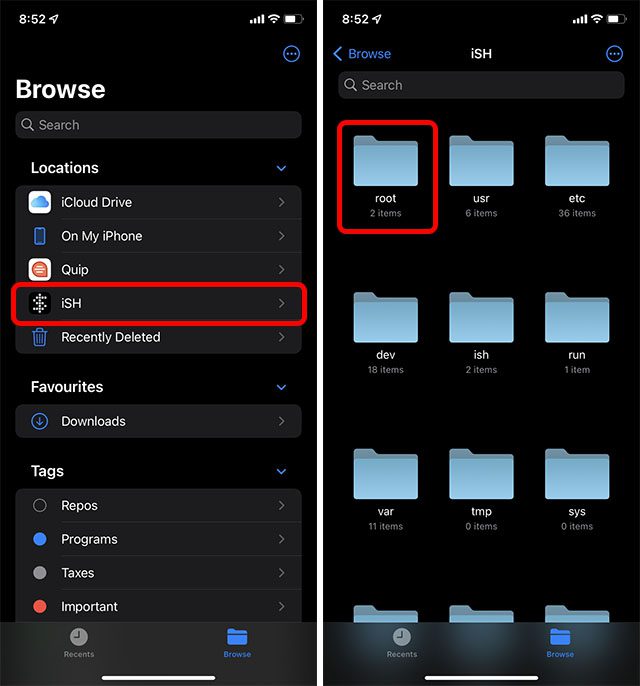
Megjegyzés: A fájl neve index.html.
Most meglátogathatja az „http://iphone-ip-address:8000” IP-címet egy másik eszközről, amely ugyanahhoz a WiFi hálózathoz csatlakozik, és megjelenik a HTML-fájlja.
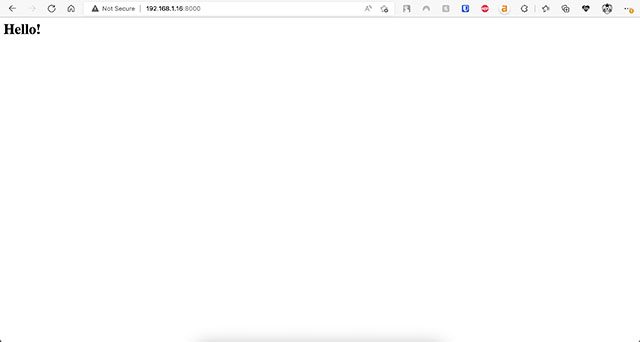
Az iPhone szerver leállítása
Ha végzett az iPhone használatával a szerver létrehozásával és a benne lévő HTML-fájlokkal való játékkal, le kell állítania a szervert is. Szerencsére ez nagyon egyszerű. Itt van, hogyan.
- Az iSH Shell alkalmazásban, ahol a szerver fut, érintse meg a vezérlő ikont (felfelé mutató nyíl) az eszköztáron. Ezután nyomja meg a „Z” gombot a billentyűzeten.
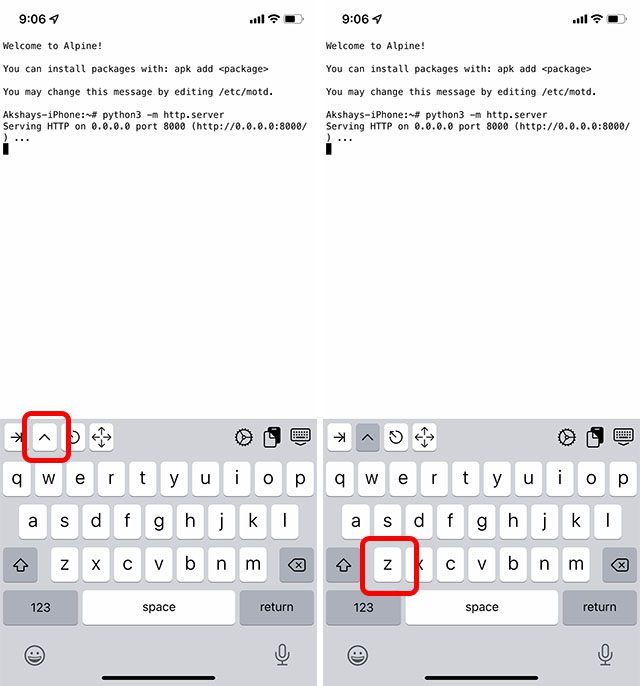
- Ez az, az iSH Shell értesíteni fogja, hogy a szerver leállt.
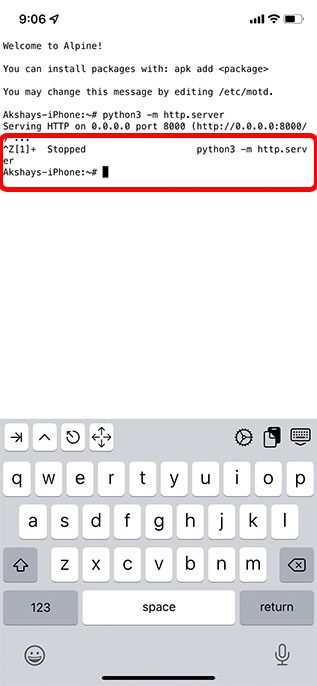
Futtasson webszervert iPhone-on iSH és Python segítségével
Nos, így létrehozhatja saját egyszerű webszerverét iPhone-ján, elhelyezheti egyéni HTML-fájljait iPhone-ján, és meglátogathatja őket a hálózat más eszközeiről. Az igazságosság kedvéért megkezdheti a port-továbbítást az útválasztóról az iPhone IP-címére, és elérheti a szervert a helyi hálózaton kívülről is, de ez nem tartozik a cikk hatókörébe. Ezenkívül megnyitja a hálózatot a nem kívánt hozzáférés előtt, ezért csak akkor tegye ezt, ha tudja, hogy mibe keveredik. Ez azt jelenti, hogy mit gondol egy webszerver iPhone-on történő futtatásáról? Tudassa velünk az alábbi megjegyzésekben.